Die 11 besten Möglichkeiten, die Lautstärke Ihres Android-Geräts zu erhöhen
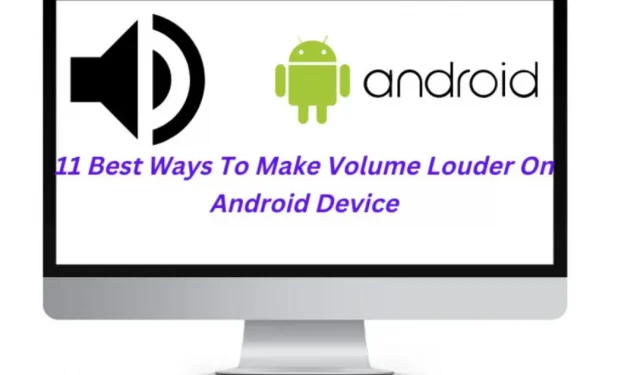
Eingebaute Lautsprecher geben Musik selten laut genug wieder und die Klangqualität lässt oft zu wünschen übrig. Es gibt viele Möglichkeiten, die Lautstärke unter Android zu erhöhen. Dazu müssen Sie hochwertige Kopfhörer anstelle der gängigeren verwenden oder diese einfach mit Ihrem Gerät synchronisieren.
Überprüfen Sie immer zuerst die Audioeinstellungen Ihres Telefons, um zu sehen, ob diese für ein besseres Erlebnis erhöht werden können. Weitere Optionen sind der Kauf zusätzlicher Hardware, die Reinigung Ihrer Lautsprecher oder das Herunterladen einer App, um die Lautstärke Ihrer Kopfhörer zu erhöhen.
Warum ist die Lautstärke meines Android so niedrig?
Die Lautstärke des Lautsprechers Ihres Telefons kann aus verschiedenen Gründen heruntergeregelt sein. Unter anderem kann die Hardware zu einer schlechten Gerätequalität führen.
- Die Lautstärke des Telefons verringert sich, wenn es fallen gelassen wird oder wenn Sie es in einer feuchten Umgebung verwenden.
- Die Hardware Ihres Geräts ist möglicherweise mit zu viel Staub bedeckt, was den Ton aus den Lautsprechern dämpfen kann.
- Das Problem kann durch eine falsch konfigurierte Ausrichtungsanwendung verursacht werden.
- Auch wenn Equalizer-Apps Vorrang vor der Systemlautstärke haben, haben sie häufig die falsche Lautstärkeeinstellung und schalten die Systemlautstärke stumm.
- Zusätzlich zu technologischen Problemen kann die menschliche Psychologie die Situation verschlimmern.
- Wenn Sie solche Apps zur Seite wischen, können Sie sie deaktivieren. Vielleicht löst ein Neustart Ihres Telefons das Problem.
- Möglicherweise müssen Sie Ihr Gerät reparieren lassen, wenn das Problem mit keiner dieser Methoden behoben wird.
Wie kann man die Lautstärke auf Android erhöhen?
1. Reinigen Sie Ihre Kopfhörer
Die Lautsprecher Ihrer Kopfhörer können durch Schmutz verstopft sein, was zu gedämpfter Musik führt. Ein Teil des Geräusches wird durch Schmutz gedämpft, bevor es Ihre Ohren erreicht. Reinigen Sie Ihre Kopfhörer, um die Lautstärke auf Android zu erhöhen.
- Halten Sie einen Teil der Ohrhörer mit den Lautsprechern nach unten und bürsten Sie mit einer weichen Zahnbürste Ohrenschmalz und Schmutz aus dem Netz.
- Befeuchten Sie ein Wattestäbchen leicht mit Reinigungsalkohol, um verbleibenden Schmutz und Staub zu entfernen, insbesondere aus dem Lautsprechernetzbereich.
- Verwenden Sie ein feuchtes, fusselfreies Tuch, das mit Händedesinfektionsmittel oder Alkohol angefeuchtet ist, um verbleibenden Schmutz von der Kopfhöreroberfläche zu wischen.
2. Überprüfen Sie die Lautstärkeeinstellungen auf Android
Auf Android-Geräten stehen vier Lautstärkeoptionen zur Verfügung. Passen Sie diese Tonoptionen an, um die Lautstärke auf Android zu erhöhen.
- Rufton- und Benachrichtigungslautstärke. Diese Einstellung bestimmt die Lautstärke des Klingeltons und der Benachrichtigungen.
- Alarmlautstärke: Diese Lautstärkeeinstellung beeinflusst die Lautstärke Ihrer Alarme und Timer.
- Medienlautstärke: Alle Audio- und Videoinhalte, einschließlich Musik, Podcasts, Hörbücher, Videos und Spiele, werden mit dieser Lautstärke abgespielt. Diese Einstellung kann sich auf die Lautstärke Ihrer Audiodateien auswirken.
- Ruftonlautstärke: Mit dieser Funktion können Sie die Lautstärke Ihrer Telefonanrufe anpassen.
Versuchen Sie, die Lautstärke auf Android und Kopfhörern zu erhöhen. Langfristiger Hörverlust kann die Folge des Hörens sehr lauter Geräusche sein. Diese Lautstärkeeinstellungen werden häufig gleichzeitig über die Lautstärkeregler Ihres Smartphones gesteuert.
Die Audiolautstärke ist begrenzt, wenn die Medienlautstärke auf niedrig eingestellt ist. Die Methoden funktionieren mit den neuesten Android-Geräten. Die Schritte können je nach Modell variieren.
Hier sind die Schritte zum Ändern der Lautstärke auf Ihren Android-Geräten:
- Drücken Sie auf Ihrem Gerät die Lauter- oder Leiser-Taste. Auf der rechten Seite des Bildschirms sollte sich ein Lautstärkeregler befinden.
- Um auf das Lautstärkemenü zuzugreifen, tippen Sie auf die Einstellungen unten im Lautstärkeregler.
- Sie können die Lautstärke mit vier Schiebereglern anpassen. Stellen Sie sicher, dass die Medienlautstärke auf das Maximum eingestellt ist.
3. Verwenden Sie Apps, um Ihre Lautstärke zu steigern
Der Lautstärkeverstärker erhöht die Lautstärke der verbleibenden Titel einer Audiodatei, um sie an die Lautstärke des lautesten Teils anzupassen. Ohne ein Gerät, das mehr Ton erzeugt, klingt die Aufnahme insgesamt lauter.
- Apps können die Lautsprecher des Geräts nicht dazu zwingen, mehr Ton wiederzugeben, als sie können.
- Diese Fx-Equalizer-Apps erhöhen die Lautstärke der abgespielten Audiodatei.
- Der Ton einer Audiodatei liegt größtenteils unterhalb der abspielbaren Lautstärke.
- Der Refrain des Liedes sollte lauter sein als die Strophe. Daher sollte die restliche Lautstärke der Audiospur reduziert werden.
- Ihr Android-Gerät begrenzt die Lautstärke, die es ausgeben kann, da Ton ab einem bestimmten Pegel schädlich sein kann.
- Wenn also ein Song einen lauteren Abschnitt als andere hat, wird die Lautstärke der gesamten Aufnahme durch den lautesten Abschnitt bestimmt.
VLC für Android
VLC , eine der besten Lautstärke-Booster-Apps, ist Mediaplayer und Lautstärke-Booster in einem. Laden Sie es aus dem Google Play Store auf Ihr Android-Gerät herunter und führen Sie es aus.
- Spielen Sie Dateien ab, indem Sie sie auf den Registerkarten „Audio“ oder „Video“ im unteren Navigationsmenü auswählen.
- Sie können die Mediendatei mit jedem anderen Dateimanager öffnen. Wenn Sie die Gelegenheit dazu haben, entscheiden Sie sich für VLC.
- Wischen Sie weiter über den Bildschirm, bis die Lautstärke über 100 % liegt, um die Lautstärke zu erhöhen.
- Außerdem können Sie dieses Programm verwenden, um die Klangausrichtung zu ändern.
Volumenverstärker GOODEV
Mit den Lautstärkereglern können Sie mehr als nur die gewünschte Verstärkung für ein bestimmtes Medium ändern. Die App bietet viele weitere Funktionen, die die Nutzung komfortabel machen, darunter die Möglichkeit, die Lautstärke sofort um fast 50 % zu erhöhen.
Dank der Boot-Boost-Option erhöht die Software automatisch die Lautstärke, wenn das Telefon eingeschaltet wird.
- Installieren Sie die App auf Ihrem Gerät, nachdem Sie sie aus dem Google Play Store heruntergeladen haben .
- Wenn ein Warn-Popup erscheint, bestätigen Sie „OK“.
- Um die Klarheit des Klangs zu verbessern, passen Sie den Pegel nach Ihren Wünschen an und nutzen Sie die vielen Modi, die im Menü „Einstellungen“ verfügbar sind.
4. Deaktivieren Sie den absoluten Bereich in den Entwickleroptionen
Sie können diese Technik nur verwenden, wenn Sie über Bluetooth-Kopfhörer verfügen. Mit nur einem Satz Lautstärkeregler können Sie mit Absolute Bluetooth Level die Lautstärke Ihres Geräts und Ihrer Bluetooth-Kopfhörer anpassen.
Die absolute Lautstärke ist nicht für alle Bluetooth-Kopfhörer vorgesehen. Die Verwendung dieser Kopfhörer mit einem Android-Gerät kann zu Problemen mit der Klangqualität und geringer Lautstärke führen.
Sie können Kopfhörer auch dann verwenden, wenn diese Funktion deaktiviert ist. Sie können die Lautstärke an Ihrem Gerät anpassen, nachdem Sie die Kopfhörer eingeschaltet haben.
- Wählen Sie „Über das Gerät“ oder „Über das Telefon“ aus dem Menü „Einstellungen“. Tippen Sie sieben Mal auf die Build-Nummer, nachdem Sie nach unten gescrollt haben.
- Gehen Sie zu „Softwaredetails“ und klicken Sie dann auf „Build Seven“, um die Entwickleroptionen zu aktivieren.
- Sie können auf das Menü mit den Entwickleroptionen zugreifen, indem Sie Ihr Muster, Ihre PIN oder Ihr Passwort eingeben.
- Gehen Sie zurück zum Menü „Einstellungen“, wählen Sie „Entwickleroptionen“ und suchen Sie dann nach dem Feld „Absolute Lautstärke deaktivieren“.
- Deaktivieren Sie es, indem Sie die Option „Absolute Lautstärke deaktivieren“ auswählen.
5. Schließen Sie Ihre Kopfhörer an Ihren tragbaren DAC an
Für echte Musikliebhaber reicht es möglicherweise nicht aus, nur anständige Kopfhörer an ein Smartphone anzuschließen. Ein weiterer Vorschlag zur Erhöhung der Kopfhörerlautstärke ist der Kauf eines tragbaren externen DAC (Digital-Analog-Wandler).
- Dadurch werden die Klangqualität und Lautstärke von Ihrem Smartphone bis zu den Kopfhörern erhöht.
- Einige von ihnen können sogar drahtlos mit Ihren Kopfhörern verbunden werden.
6. Passen Sie die Position Ihres Android-Geräts an
Möglicherweise möchten Sie sich nicht mit den Einstellungen Ihres Android-Geräts herumschlagen. Eine einfachere Lösung ist es, die Position des Geräts so anzupassen, dass Sie es besser hören können, als die Lautstärke zu erhöhen.
Es ist so, als würde man den Lautsprecher eines Telefons nah ans Ohr halten, um die Person am anderen Ende der Leitung zu hören. Hier sind einige Tipps zum manuellen Erhöhen der Lautstärke auf Ihrem Android.
- Drehen Sie Ihr Android-Gerät, bis Sie die Stelle gefunden haben, an der es am lautesten klingt, und platzieren Sie es dann dort.
- Normalerweise hilft es, wenn es flach und fern von Kanten liegt.
- Die Klangqualität und Lautstärke Ihres Android-Telefons können verbessert werden, wenn Sie anstelle der derzeit verwendeten ein Paar hochwertige Ohrhörer oder Kopfhörer anschließen.
- Stellen Sie eine Schüssel oder einen anderen gebogenen Gegenstand in Ihr Android-Gerät.
- Ihr Android-Smartphone ändert sich nicht, aber die Form der Schüssel dient als Klangverstärker.
7. Schließen Sie einen externen Lautsprecher an
Die gängigste Möglichkeit für Benutzer, die Lautstärke auf ihren Android-Telefonen zu erhöhen, ist das Koppeln von Bluetooth-Lautsprechern.
Es gibt verschiedene Bluetooth-Lautsprechersysteme, jedes mit seinen eigenen Vor- und Nachteilen. Android ist mit fast allen gängigen Bluetooth-Lautsprechern kompatibel.
8. Drehen Sie den Lautstärkebegrenzer auf
Überprüfen Sie, ob die Lautstärkebegrenzung Sie einschränkt, wenn sich Ihr Telefon nicht einschalten lässt.
- Die Einstellungen-App auf Ihrem Android-Gerät sollte geöffnet sein.
- Klicken Sie auf „Töne und Vibration“.
- Klicken Sie auf „Lautstärke“.
- Tippen Sie auf die drei vertikalen Punkte in der oberen rechten Ecke des Bildschirms und wählen Sie dann „Medienlautstärkebegrenzer“.
- Um die Lautstärkebegrenzung zu aktivieren, wenn sie derzeit deaktiviert ist, tippen Sie auf den weißen Schieberegler neben „Aus“.
- Der Kreis neben „Benutzerdefinierte Lautstärkebegrenzung“ sollte nach rechts verschoben werden.
9. Passen Sie Ihre Equalizer-Einstellungen an
Das Ausbalancieren verschiedener Frequenzen in einer Audiospur wird als Entzerrung bezeichnet. Eine technische Änderung des EQ eines Tracks führt nicht dazu, dass dieser insgesamt lauter wird.
Die leiseren Teile des Tons sind besser zu verstehen, wenn alle Frequenzen auf ihren maximalen Pegel angehoben werden. Die besten Equalizer-Einstellungen werden durch eine solche Verstärkung des Tons nicht erreicht.
So verwenden Sie den Equalizer Ihres Android-Telefons:
- Gehen Sie zu Ton > Einstellungen. Es wird auch allgemein als „Sound and Vibration“ oder „Audio and Media“ bezeichnet.
- Finden Sie eine Equalizer-Auswahl.
- Verwenden Sie die Suchfunktion, um auch „Equalizer“ zu finden.
- Um die Frequenzen in Ihrem Audio zu erhöhen, bewegen Sie alle Schieberegler nach oben.
10. Finden Sie Ohrpolster und Ohrpolster mit Schallabsorption
Die richtigen Kopfhörer schützen Ihre Ohren vor Außengeräuschen und verstärken gleichzeitig die Lautstärke Ihrer Musik. Tatsächlich wird diese passive Geräuschreduzierung als Geräuschisolierung bezeichnet.
Wenn Ihre Ohrstöpsel oder Ohrmuscheln nicht richtig passen, können Außengeräusche den von Ihnen wiedergegebenen Klang stören und beeinträchtigen. Die Qualität Ihres Hörerlebnisses kann durch die verschiedenen verfügbaren Ohrpolster und Ohrpolster beeinträchtigt werden.
Wie kaufe ich eine Ohrmuschel?
Auch der weiche Teil der Ohrhörer rund um das Ohr, die sogenannte Ohrmuschel, kann aus verschiedenen Materialien bestehen. Das Material, aus dem die Ohrpolster gefertigt sind, beeinflusst maßgeblich den Tragekomfort des Kopfhörers und die Klangqualität.
- Velours-Ohrpolster: Sie sind bequem und pflegeleicht, allerdings ist die Geräuschisolierung schlecht, da sie nicht versiegelt sind. Für eine bessere Geräuschisolierung und eine höhere wahrgenommene Lautstärke können Sie auch auf Schaumstoff oder Leder umsteigen.
- Ohrpolster aus Kunstleder. Kunstleder ist günstiger als echtes Leder. Dadurch ist die Klangqualität nicht merklich anders. Allerdings wird echtes Leder zweifellos bevorzugt, da es länger hält und weniger anfällig für Risse ist.
- Leder-Ohrpolster: Mit einer hervorragenden Abdichtung zwischen dem Träger und den Ohrpolstern bieten die Leder-Ohrpolster eine hervorragende Geräuschisolierung.
Wie kaufe ich eine Einlage?
In-Ear-Kopfhörer, die über Ihr Ohr passen, können aus verschiedenen Materialien hergestellt werden, die sich jeweils unterschiedlich auf Ihr Hörerlebnis auswirken. Verwenden Sie diese Kopfhörer, um Geräusche zu reduzieren und die Lautstärke auf Android zu erhöhen.
- Gummi-Ohrstöpsel: Diese werden selten verwendet, da sie für den Träger meist unbequem sind. Sie können auch bei Menschen mit empfindlicher Haut allergische Reaktionen hervorrufen. Wenn Sie sie bereits verwenden, sollten Sie die Gummi-Ohrstöpsel durch eine sicherere Alternative ersetzen.
- Schaumstoff-Ohrstöpsel: Diese sind bequemer als Silikon-Ohrstöpsel, die weniger geräuschisolierend, aber einfacher zu reinigen sind. Sie werden jedoch nicht empfohlen, wenn Ihre Lautstärke ein Problem darstellt.
- Silikon-Ohrstöpsel: Obwohl sie leicht zu reinigen sind, schirmen Silikon-Ohrstöpsel Geräusche nicht so gut ab. Wenn Ihre Lautstärke ein Problem darstellt, werden sie nicht empfohlen.
11. Probieren Sie Kopfhörer mit aktiver Geräuschunterdrückung aus
Die aktive Geräuschunterdrückung unterdrückt Umgebungsgeräusche, indem sie den Android-Sound lauter macht, als er tatsächlich ist. Besonders bei Hörproblemen kann die aktive Geräuschunterdrückung hilfreich sein.
Während der Kauf neuer Kopfhörer teuer sein kann, kann die aktive Geräuschunterdrückung die Lautstärke und Qualität Ihres Audios erheblich verbessern.
Abschluss
Eine niedrige Lautstärke auf Android ist eines dieser Probleme, die zunächst etwas nervig, aber auch stressig sein können. Sie können verschiedene Lösungen ausprobieren, um die Lautstärke unter Android zu erhöhen, wenn die Lautstärke zu niedrig oder der Ton vollständig stummgeschaltet ist. Alle oben genannten Lösungen sind gut getestet und nützlich, um die Audioqualität auf Android zu verbessern.
FAQ
Warum ist meine Lautstärke so niedrig, obwohl auf Android alles läuft?
Auch nach einer Erhöhung der Lautstärke kann der Lautsprecher des Telefons verstopft sein, wenn die Lautstärke nicht erhöht wird. Wenn das Lautsprechernetz durch Schmutz und Öl verstopft ist, wird der von ihm erzeugte Ton gedämpft. Die Lautsprecher sind normalerweise mit Netz bedeckt. Um es richtig zu machen, müssen Sie den Lautsprecher reinigen.
Wie behebe ich eine niedrige Lautstärke auf Android?
Gehen Sie zu „Einstellungen“, „Töne und Vibration“, „Erweiterte Toneinstellungen“ > „Tonqualität und Effekte“. Wählen Sie nun „Normal“ für den Equalizer. Wählen Sie „Medienlautstärkebegrenzer“ unter „Einstellungen“ > „Töne und Vibration“ > „Lautstärke“. Stellen Sie den Schieberegler für die Benutzerlautstärkebegrenzung auf den Maximalwert ein, falls aktiviert.
Warum ist die Lautstärke auf meinem Android so niedrig?
Versuchen Sie, sie zu entfernen, wenn Ihre Lautsprecher nicht mehr so viel Ton erzeugen wie früher. Druckluft funktioniert am besten, wenn Sie Zugang dazu haben, aber eine neue Bürste funktioniert auch. Der Kopfhöreranschluss muss frei von Flusen sein.
Warum wird mein Lautsprecher leiser?
Auch nach einer Erhöhung der Lautstärke kann der Lautsprecher des Telefons verstopft sein, wenn die Lautstärke nicht erhöht wird. Wenn das Lautsprechernetz durch Schmutz und Öl verstopft ist, wird der von ihm erzeugte Ton gedämpft. Die Lautsprecher sind normalerweise mit Netz bedeckt. Um es richtig zu machen, müssen Sie den Lautsprecher reinigen.



Schreibe einen Kommentar